По умолчанию почтовый сторож SpIDer Mail автоматически перехватывает почтовый трафик всех пользовательских приложений на вашем компьютере. В этом разделе задаются параметры перехвата соединений с почтовыми серверами, а также список приложений, почтовый трафик которых не будет перехватываться и, соответственно, анализироваться почтовым сторожем.
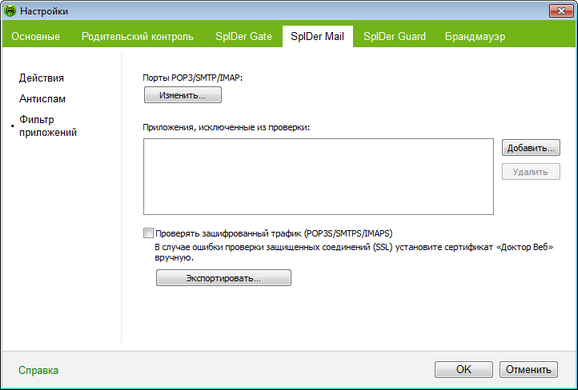
Чтобы подробнее ознакомиться с какой-либо настройкой, задаваемой в этом разделе,
щелкните по соответствующему фрагменту окна на рисунке.
Чтобы получить справку о параметрах, задаваемых в каком-либо другом разделе,
щелкните по ссылке на этот раздел на рисунке.
Перехват соединений
Почтовый сторож SpIDer Mail поддерживает перехват соединений со следующими видами почтовых серверов:
| • | POP3-сервера; |
| • | SMTP-сервера; |
| • | IMAP4-сервера; |
| • | NNTP-сервера. |
Перехват соединений осуществляется одновременно в двух режимах:
| • | автоматический режим, в котором перехват соединений осуществляется скрыто от почтовых программ. Этот режим подходит для большинства применений и не требует дополнительной настройки почтовых программ; |
| • | ручной режим, в котором перехват соединений с почтовыми серверами настраивается в явном виде. Почтовый сторож SpIDer Mail в данном режиме выступает в роли прокси-сервера между почтовыми программами и почтовыми серверами, поэтому использование данного типа перехвата требует изменения настроек подключения почтовых программ. |
Рекомендуется использовать для перехвата почтового трафика автоматический режим. При настройках по умолчанию в этом режиме перехватываются обращения к почтовым серверам всех типов с любыми IP-адресами. Правила для ручного режима перехвата следует добавлять только в тех случаях, когда автоматический режим для всех или части почтовых программ или серверов невозможен.
Чтобы изменить настройки перехвата соединений, нажмите кнопку Изменить.
Список исключений
По умолчанию список пуст. Вы можете добавить к исключениям конкретные программы.
Формирование списка исключений
| 1. | Чтобы добавить программу к списку исключений, выполните одно из следующих действий: |
| • | нажмите кнопку Обзор и выберите файл программы; |
| • | вручную ввести полный путь к файлу программы в поле ввода. |
| 2. | Нажмите кнопку Добавить. |
| 3. | При необходимости повторите шаги 1 и 2 для добавления других программ. Чтобы удалить программу из списка исключений и добавить ее почтовый трафик к проверке почтовым сторожем SpIDer Mail, выберите соответствующий элемент в списке и нажмите кнопку Удалить. |
Безопасные соединения
Вы можете включить в проверку данные, передаваемые по безопасным протоколам POP3S, SMTPS, IMAPS. Для этого установите флажок Проверять зашифрованный трафик (POP3S/SMTPS/IMAPS). Если клиент, который получает и передает такие данные, не обращается к хранилищу сертификатов системы Windows, то необходимо будет экспортировать сертификат.
Сертификат «Доктор Веб»
Если вы хотите включить в проверку данные, передаваемые по криптографическому протоколу SSL (например, в SpIDer Gate вы можете настроить параметры проверки данных, передаваемых по протоколу HTTPS, а в SpIDer Mail – по протоколам POP3S, SMTPS, IMAPS), то для работы некоторых клиентов, которые передают и получают такие данные и при этом не обращаются к хранилищу сертификатов системы Windows, может потребоваться сертификат компании «Доктор Веб». Нажмите кнопку Экспортировать и сохраните сертификат в удобный для вас каталог.